Содержание
- 1 Суть процедуры
- 2 Заключение
- 3 При запуске NVIDIA GeForce Experience выдает ошибку, не запускается
- 4 GeForce Experience учетная запись заблокирована
- 5 Что-то пошло не так GeForce Experience (something went wrong GeForce Experience)
- 6 После обновления GeForce Experience не запускается
- 7 GeForce Experience белый экран
- 8 Не устанавливается NVIDIA GeForce Experience
- 9 GeForce Experience не удалось загрузить драйвер
- 10 Сбой сканирования GeForce Experience
- 11 GeForce Experience вылетает, зависает, тормозит, лагает
Расскажем почему GeForce Experience не может оптимизировать игру…
Существует несколько причин, которые не позволяют программному обеспечению NVIDIA проводить оптимизацию в автоматическом режиме. О них — далее.
Нелицензионная копия игры
Это одна из самых частых причин почему GeForce Experience не оптимизирует игры. Сегодня пираты ломают не только код игры, но и вносят изменения в реестр, а также — в настройки системы. Некорректные записи в реестре — одна из причин, которая мешает GeForce Experience распознать игру и провести её оптимизацию согласно заложенным программам.
Изменения в реестре системы
Если не удаётся провести оптимизацию значит нужно проверять реестр системы. Данная проблема затрагивает не только мало известные игры, но и проекты с мировым именем. Как правило, все студии активно взаимодействуют с NVIDIA при разработке игр. Как результат — GeForce Experience имеет точные сведения позволяющие проводить оптимизацию игры автоматически.
Если игра не оптимизируется необходимо выполнить следующие действия:
- Перезагрузить систему — часто вопрос почему GeForce Experience не оптимизирует игры решается сам собой.
- Проанализировать реестр системы при помощи соответствующего ПО, например — CCleaner.
- Удалить все остаточные записи и ошибки, которые содержатся в реестре.
- Перезагрузить компьютер.
Специально для Вас: По нашим данным покупка не соответствует условиям возврата средств: как вернуть деньги
Если GeForce Experience так и не оптимизирует игру нужно проверить доступ к файлу с графическими настройками. Обычно такие файлы хранятся в системной папке Документы, кроме этого папки могут иметь название игры. Часто в имени файла с графическими параметрами игры есть слово «Settings».
После того как файл с графическими настройками игры найден необходимо вызвать контекстное меню — при помощи правой кнопки выбираем пункт «Свойства». Необходимо убедиться, что чек-бокс «Только чтение» не отмечен. Если включён атрибут «Только чтение» работа GeForce Experience будет значительно затруднена
Иногда помогает удаление файла с графическими настройками — при запуске игры он создается заново и таким образом проблема почему GeForce Experience не оптимизирует игры также может быть устранена.
Если после выполнения всех вышеуказанных действий GeForce Experience всё равно не проводит оптимизацию необходимо переустановить игру. Делать это нужно исключительно на системный раздел жесткого диска и по пути предложенному инсталлером по-умолчанию. Также не должно быть кириллицы в названиях папок
При запуске GeForce Experience также нужно убедиться в том, что память компьютера свободна и не запущены ресурсозатратные программы.
Алгоритм оптимизации GeForce Experience пока что несовершенен — возможны ошибки, которые появляются не только из-за самой игры, а скорее — при работе программы с определенными видеокартами и процессорами.
Специально для Вас: Авито Доставка. Как работает и сколько это будет стоить для меня?
Игра не соответствует алгоритмам GeForce Experience
Данные ошибки могут вызываться самыми разнообразными факторами, которые не зависят от конечного пользователя.
Игра не имеет соответствующие подписи и сертификаты, которые необходимы для проведения автоматического оптимизации NVIDIA
Данная проблема особенно актуальна для жанра инди. Студии, которые занимаются производством инди-игр, мало заинтересованны в сотрудничестве с производителями железа.
Программисты NVIDIA не ищут путей оптимизации для каждой конкретной игры — они лишь пользуются настройками, которые предоставляют сами разработчики
Именно поэтом ответ почему GeForce Experience не оптимизирует игры чаще всего звучит просто — разработчики игры просто не предоставили необходимые данные NVIDIA.
Игра не знает как работать с настройками
Даже если в реестре есть соответствующая запись GeForce Experience не будет оптимизировать игру если отсутствуют сведения о том, как рассчитывать необходимую конфигурацию настроек. Даже если игра поддерживается NVIDIA это не значит, что GeForce Experience будет её оптимизировать в автоматическом режиме.
Игра запрещает вносить изменения в настройки и файлы конфигураций
Если GeForce Experience «видит», что игру можно оптимизировать, но она защищена от вмешательств разработчиком, оптимизация также не будет осуществляться. Многие игры имеют защиту от постороннего вмешательства — таким образом разработчик пытается защитить проект от взлома со стороны
Специально для Вас: Когда появился Вайбер: Россия, Европа, США
В игре отсутствует возможность изменения графических настроек
Обычно настройки графики можно изменять в «полновесных» играх, а вот в инди-проектах, например, такие настройки вовсе отсутствуют. Также отвечая на вопрос почему GeForce Experience не оптимизирует игры нельзя исключать баги и другие ошибки разработчиков, которые обычно устраняются с выходном обновления…
Суть процедуры
Вопреки распространенному мнению, GF Experience не умеет магическим образом находить игры вообще везде и моментально получать доступ к возможным настройкам. На понимание этого факта уже должно наталкивать то, что каждый момент параметров графики программа демонстрирует на специальном скриншоте – автоматически подбирать их было бы слишком сложной задачей для обычного ПО размером 150 Мб.
На самом деле, разработчики игр самостоятельно оформляют и предоставляют компании NVIDIA данные по настройкам и возможным путям оптимизации. Потому все, что требуется программе, это определить, какая именно в каждом случае попадается игра и что с ней можно сделать. NVIDIA GeForce Experience получает данные об играх на основании информации из соответствующих подписей в реестре системы. Из понимания сути этого процесса и следует исходить при поиске возможной причины отказа в оптимизации.
Причина 1: Нелицензионная игра
Данный повод к отказу оптимизации является наиболее распространенным. Дело в том, что в процессе взлома встроенной в игру защиты пираты нередко изменяют различные аспекты работы программы. Особенно часто в последнее время это касается создания записей в реестре системы. Как итог, некорректно созданные записи могут быть причиной тому, что GeForce Experience либо неверно распознает игры, либо не может найти привязанные к ним параметры определения настроек и их оптимизации.
Рецепт решения задачи здесь всего один – взять другую версию игры. Конкретно в отношении пиратских проектов подразумевается установка репака от другого создателя. Но это не такой надежный метод, как использование лицензионной версии игры. Попытка покопаться в реестре с целью создания корректных подписей мало эффективна, поскольку это тоже может привести в лучшем случае к некорректному восприятию программы со стороны GeForce Experience, а в худшем – со стороны системы в целом.
Причина 2: Нерегламентированный продукт
В эту категорию относится группа вероятных причин неполадки, в которых виноваты сторонние факторы, которые не зависят от пользователя.
- Во-первых, игра может изначально не иметь соответствующих сертификатов и подписей. В первую очередь это касается инди-проектов. Разработчики таких игр мало заботятся о сотрудничестве с различными производителями железа. Программисты NVIDIA тоже сами не разбирают игры в поисках путей к оптимизации. Так что игра может просто не попадать в зону внимания программы.
- Во-вторых, проект может не обладать данными о том, как взаимодействовать с настройками. Нередко разработчики создают определенные игры так, что Experience способна распознать их по записям в реестре. Но при этом могут отсутствовать данные о том, каким образом рассчитывать потенциальную конфигурацию настроек в зависимости от характеристик конкретного компьютера. Не зная, как подстраивать продукт под устройство, GeForce Experience и не будет этого делать. Чаще всего такие игры могут быть в списках, но не демонстрируют никаких параметров графики.
- В-третьих, игра может не предоставлять доступа к изменению настроек. Таким образом в NVIDIA GF Experience можно лишь ознакомиться с ними, но не изменить. Делается это обычно в целях защиты игры от стороннего вмешательства (в первую очередь со стороны взломщиков и распространителей пиратских версий), и нередко программисты предпочитают не делать отдельный «проход» для GeForce Experience. Это – отдельное время и ресурсы, а кроме того и добавление лишних эксплоитов для хакеров. Так что нередко можно встретить игры с полным перечнем параметров графики, однако программа отказывает в попытке настройки.
- В-четвертых, игра может вообще не иметь возможности настройки графики. Чаще всего это касается инди-проектов, которые имеют специфическое визуальное оформление – например, пиксельную графику.
Во всех этих случаях пользователь ничего не способен сделать, и настройки необходимо производить вручную при наличии такой возможности.
Причина 3: Проблемы реестровых записей
Данная проблема может быть диагностирована в случае, когда программа отказывается настраивать игру, которая обязана поддаваться такой процедуре. Как правило, это современные дорогие проекты с громким именем. Такие продукты всегда сотрудничают с NVIDIA и предоставляют все данные для разработки методики оптимизации. И если вдруг подобная игра отказалась оптимизироваться, то здесь стоит разобраться индивидуально.
- В первую очередь стоит попробовать перезапустить компьютер. Вполне возможно, что это был кратковременный системный сбой, который будет устранен при повторном старте.
- Если это не помогло, тогда стоит проанализировать реестр на предмет ошибок и произвести очистку с помощью соответствующего ПО. Например, через CCleaner.
Подробнее: Очистка реестра с помощью CCleaner
После этого также стоит перезагрузить компьютер.
- Далее, если не удалось достичь успеха, и GeForce отказывается работать и теперь, можно попробовать проверить доступ к файлу с данными параметров графики.
- Чаще всего такие файлы находятся в «Документах» в соответствующих папках, которые носят имя конкретной игры. Нередко в названии подобных документов значится слово «Settings» и производные из него.
- Следует нажать правой кнопкой мыши на таком файле и вызвать «Свойства».
Здесь стоит проверить, чтобы не стояла отметка «Только чтение». Подобный параметр запрещает редактирование файла и в некоторых случаях это может мешать GeForce Experience корректно выполнить свою работу. Если галочка возле этого параметра присутствует, то ее стоит попробовать снять.</li>
Также можно попробовать полностью удалить файл, заставив игру создать его заново. Обычно для этого после удаления настроек нужно повторно зайти в игру. Нередко после такого хода GF Experience удается получить доступ и возможность редактирования данных.</li></ul></li>Если и это не дает результата, то стоит попробовать произвести чистую переустановку конкретной игры. Стоит предварительно удалить ее, не забыв избавиться от остаточных папок и файлов (кроме, например, сохранений), а затем произвести повторную установку. Как вариант, можно поставить проект по другому адресу.</li></ol>
Заключение
Как можно убедиться, чаще всего проблема отказа GeForce Experience кроется в том, что игра либо нелицензионная, либо не занесена в базу данных NVIDIA. Поломки реестра случаются довольно редко, но и в таких случаях это исправляется довольно быстро. 

Помогла ли вам эта статья?
В этой статье расскажем о наиболее часто встречающихся ошибках и сбоях при работе NVIDIA GeForce Experience и путях их исправления.
Содержание
При запуске NVIDIA GeForce Experience выдает ошибку, не запускается
При запуске приложения GeForce Experience может возникнуть ошибка о невозможности открыть программу. После этого любые попытки запустить утилиту завершаются следующим системным сообщением:
Способы решения сбоя:
- Переустановка программы. Первый способ устранения ошибки – переустановка NVIDIA GeForce Experience.
Воспользуйтесь инструментом удаления/изменения программ в ОС Windows для деинсталляции утилиты.
Зайдите на официальный сайт приложения и загрузите установочный файл. Выполните переустановку, перезапустите ПК и попробуйте открыть софт снова.
- Проверка компьютера на вирусы. Причиной появления ошибок при запуске ПО могут стать вирусы. Чтобы проверит систему на наличие вредоносных программ, вызывающих сбой, скачайте полезную утилиту CureIt от Dr.Web.
Зайдите на сайт CureIt и нажмите скачать (бесплатно для домашнего использования).
Запустите файл, загруженный на ПК.
Нажмите «Начать проверку». Утилита запустит полный анализ системы на наличие вредоносного ПО: шпионские программы, трояны и т.д.
Совет! Не запускайте выборочную проверку. Очень важно выполнить полный анализ системы на наличие вирусного ПО.
При обнаружении вирусов добавьте их в карантин или удалите. Перезагрузите систему и попробуйте запустить GeForce Experience снова.
- Починка реестра. В реестре могут возникнуть сбои в записях приложения. Часто эта проблема становится причиной ошибок при запуске.
Чтобы выполнить ремонт реестра используйте программу CCleaner. Скачайте и запустите утилиту. Бесплатной версии достаточно для повседневных задач.
В открывшемся окне перейдите в раздел «Реестр» и нажмите «Поиск проблем».
По завершению процесса поиска проблем нажмите «Исправить выбранное».
Основные неполадки и сбои в реестре исправлены. Перезагрузите компьютер и попробуйте запустить GeForce Experience снова.
GeForce Experience учетная запись заблокирована
Многие пользователи жалуются: «не могу войти в Geforce Experience». При очередном входе в аккаунт может возникнуть ошибка, связанная с блокировкой профиля.
Причиной блокировки становится нарушение правил пользования учетной записью NVIDIA Geforce Experience.
Способы решения проблемы:
- Регистрация нового профиля. Решить проблему сбоя можно только регистрацией нового аккаунта. Для этого откройте окно входа и нажмите «Создать учетную запись».
Укажите новые данные для регистрации: электронная почта, пароль, дата рождения, никнейм.
Подтвердите новую почту и войдите через новый аккаунт.
- Вход через социальные сети. Если у вас нет дополнительного e-mail адреса, то воспользуйтесь возможностью логина через социальные сети.
Если у вас есть профиль в Facebook, Google, qq или wechat, то зайдите в аккаунт с их помощью.
Что-то пошло не так GeForce Experience (something went wrong GeForce Experience)
Ошибка «Что-то пошло не так. Попробуйте перезапустить GeForce Experience» очень часто возникает после обновления приложения. Даже перезапуск ПО и перезагрузка системы не помогает исправить ситуацию с этим сбоем.
Из-за этого невозможно воспользоваться функциями программы: обновить драйвера, оптимизировать игру, запустить прямую трансляцию.
Способы решения проблемы:
- Перезапуск служб NVIDIA. Причиной ошибки могут стать сбои служб NVIDIA в операционной системе. Чтобы исправить ситуацию нужно попробовать перезапустить процессы.
Откройте панель управления Windows. Перейдите в раздел «Система и безопасность».
Далее откройте раздел «Администрирование» и выберите инструмент «Службы».
В открывшемся окне найдите процессы, связанные с NVIDIA. Нажмите на них правой кнопкой мыши и выберите пункт «Перезапустить».
После выполнения этих действий перезагрузите компьютер.
- Отключение антивируса. Если на компьютере установлен антивирус – отключите его на время работы с GeForce Experience. Часто антивирусные программы запускают проверку системы без ведома пользователей, что становится причиной сбоев в работе некоторых приложений.
После обновления GeForce Experience не запускается
Частая проблема, связанная с ошибкой запуска программы после загрузки очередного обновления.
Способы решения проблемы:
- Чистая переустановка. Проблема решается чистой переустановкой приложения. Для начала удалите утилиту со своего компьютера.
Воспользуйтесь стандартным инструментом удаления и изменения программ.
По завершению процесса зайдите на официальный сайт утилиты и скачайте ее на ПК. Установите GeForce Experience заново.
GeForce Experience белый экран
После запуска приложения в окне ПО может отображаться белый экран. Сама программа зависает и перестает отвечать.
Способы решения проблемы:
- Переустановка видеодрайверов. Сбой связан с проблемой видеодрайверов. Вам нужно удалить старую версию драйвера и загрузить новую.
Для этого зайдите на официальный сайт NVIDIA и перейдите в раздел «Драйверы».
Укажите тип продукта вашей видеокарты, серию, семейство и т.д. Выберите версию операционной системы и нажмите «Поиск».
Откроется новое окно с драйвером. Загрузите установочный файл и запустите на компьютере для установки. По завершению переустановки видеодрайвера выполните перезагрузку системы. Проблема с белым экраном решена.
На заметку! Также может произойти сбой Geforce Experience черный экран, последовательность устранения ошибки та же.
Не устанавливается NVIDIA GeForce Experience
После скачивания приложения с официального сайта может появиться сбой, связанный с ошибкой при установке Geforce Experience. Например, инсталлятор может написать, что продолжить установку невозможно.
Способы решения сбоя:
- Запустите установочный файл от имени администратора. Нажмите правой кнопкой мышки на инсталляторе и выберите следующий пункт:
- Отключение антивируса. Антивирус может причиной возникновения ошибок во время установки программного обеспечения. Это связано с тем, что он определяет некоторые типы файлов, как подозрительные из-за чего запускается защита от сбоев.
Отключите антивирус на компьютере перед началом установки GeForce Experience.
GeForce Experience не удалось загрузить драйвер
Во время выхода новой версии видеодрайверов может возникнуть ошибка, что Geforce Experience не загружает драйвер.
Способы исправления ошибки:
- Проверить наличие новой версии программы. Удостоверьтесь, что у вас установлена последняя версия утилиты. Иногда оповещение о выходе новой версии приходит не сразу. Это может стать проблемой сетевых сбоев, из-за которых невозможно загрузить драйвер.
В этом случае лучший вариант – переустановка GeForce Experience. Удалите старую версию со своего компьютера и скачайте новую с официального сайта.
Установите обновленную версию, войдите в аккаунт и попробуйте загрузить драйвер снова.
- Отключить антивирус. Причиной возникновения сетевых сбоев может стать антивирус, который блокирует доступ к серверам NVIDIA. Отключите антивирусную программу, если она установлена на ПК. Особенно это касается приложений по борьбе со шпионскими ПО.
- Отключите брандмауэр. Еще одна причина возникновения сбоев с подключением к серверам для загрузки видеодрайверов – брандмауэр Windows.
Отключить его можно через панель управления операционной системой.
- Запустите панель управления. Перейдите в раздел «Система и безопасность».
- Перейдите в раздел «Брандмауэр Windows».
- В левом меню выберите пункт включения и отключения функции.
- Отключите брандмауэр Windows.
Технология ShadowPlay позволяет записывать видеоролики игрового процесса. Эта функция Geforce Experience не работает так идеально, как бы хотелось, и в некоторые моменты возникают ошибки при записи видео: исходные файлы не сохраняются на компьютере, так как программа просто не захватывает изображение.
Способы решения проблемы:
- Установка последней версии драйверов. В 90% случаев ошибка связана с тем, что у вас установлена старая версия драйвера для видеокарты от NVIDIA. Решить проблему просто – удалите старую версию средствами операционной системы Windows.
Для этого откройте инструмент удаления или изменения программ и удалите графический драйвер.
Скачайте последнюю версию с официального сайта NVIDIA или воспользуйтесь программой GeForce Experience для загрузки.
Сбой сканирования GeForce Experience
Чтобы добавить игры в список утилиты нужно выполнить сканирование компьютера. Иногда при выполнении процесса случается сбой из-за чего проекты не появляются в общем списке.
Способы исправления ошибки:
- Указано неверное месторасположение. В настройках приложения нужно указать раздел, который будет просканирован для добавления игр в список.
Откройте настройки нажав на иконку шестеренок.
Перейдите в раздел «Игры». В окне «Сканировать местоположение» — «Добавить».
Укажите директорию в которой находятся игры. После этого можно снова запускать процесс сканирования.
- Сбой утилиты. Для начала выполните перезагрузку системы. Если это не исправило ошибку, то выполните переустановку приложения.
- Удалите приложение стандартными средствами Windows.
- Зайдите на официальный сайт и скачайте установочный файл. Выполните установку, войдите в аккаунт и проведите сканирование заново.
Обратите внимание! Причиной сбоя сканирования может стать отсутствие сертификата подлинности. Это касается пиратских игр и проектов от независимых разработчиков.
После запуска программы может возникнуть ошибка обнаружения видеокарты. После этого вы не сможете пользоваться функциями GeForce Experience.
Способы исправления ошибки:
- Перезагрузка ПК. Для начала попробуйте перезапустить компьютер. Если проблема не решилась, то переходите к следующему шагу.
- Переустановка драйвера. Откройте инструмент удаления и изменения программ. Найдите видеодрайвер и удалите его.
Зайдите на официальный сайт NVIDIA, перейдите в раздел «Драйверы».
Укажите сведения о видеокарте и нажмите «Поиск».
Скачайте и установите драйвер. Перезагрузите систему. Выполнив эти действия проблема должна исчезнуть.
GeForce Experience вылетает, зависает, тормозит, лагает
Спустя некоторое время работы программы могут появиться и другие сбои, ошибки, лаги, вылеты, тормоза. При этом Geforce Experience не оптимизирует игры. Причина возникновение неполадок кроется в системе.
Способы устранения сбоев:
- Переустановите драйвер для видеокарты. Удалите старую версию видеодрайверов стандартными средствами Windows. После этого загрузите новую версию с сайта NVIDIA и выполните чистую установку.
- Отключите антивирус. Антивирус потребляет большое количество системных ресурсов во время работы. Это может стать причиной тормоза и сбоя открытых приложений, в том числе GeForce Experience.
- Отключите антивирусную программу, если она установлена на компьютере.
- Переустановите программу. Удалите утилиту через инструмент удаления и изменения программ. Загрузите установочный файл с сайта приложения и выполните установку заново. Очень часто именно переустановка решает проблему сбоев, лагов и зависания.
- Почистите реестр. Воспользуйтесь для этого бесплатной версией программы CCleaner.
Запустите софт после установки. Перейдите в раздел «Реестр». Нажмите «Поиск проблем».
По завершению обнаружения неполадок нажмите «Исправить выбранное».
Используемые источники:
- https://mirdostupa.ru/geforce-experience-ne-optimiziruet-igry-chto-delat/
- https://lumpics.ru/geforce-experience-game-cant-be-optimized/
- https://geforceexperience.ru/oshibki
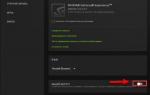 Оптимизация игр Nvidia Geforce Experience настройка параметров
Оптимизация игр Nvidia Geforce Experience настройка параметров
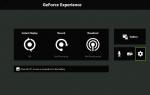 NVIDIA ShadowPlay не записывает или не сохраняет видео. Решение проблемы
NVIDIA ShadowPlay не записывает или не сохраняет видео. Решение проблемы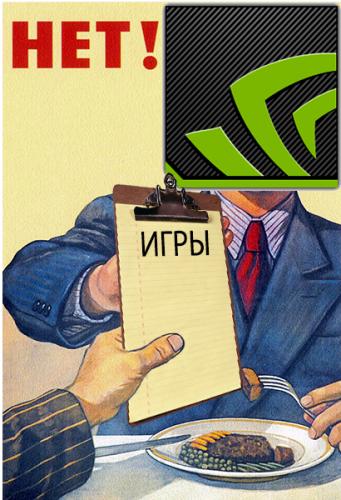
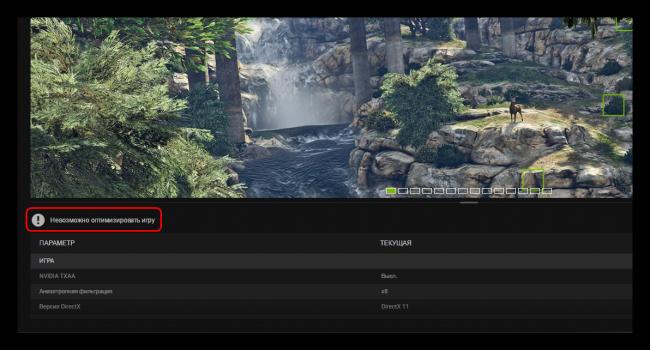
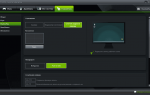 Запись игрового видео и рабочего стола в NVIDIA ShadowPlay
Запись игрового видео и рабочего стола в NVIDIA ShadowPlay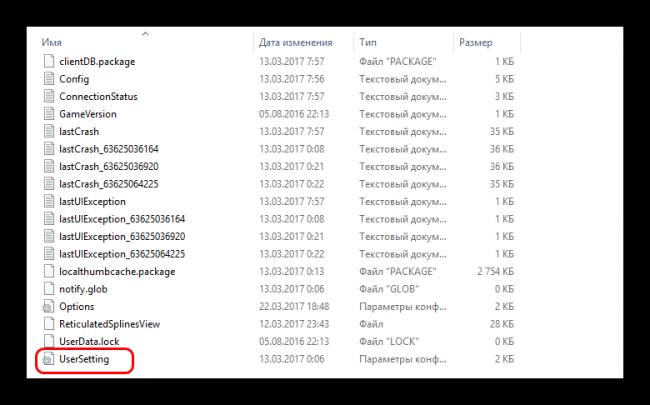
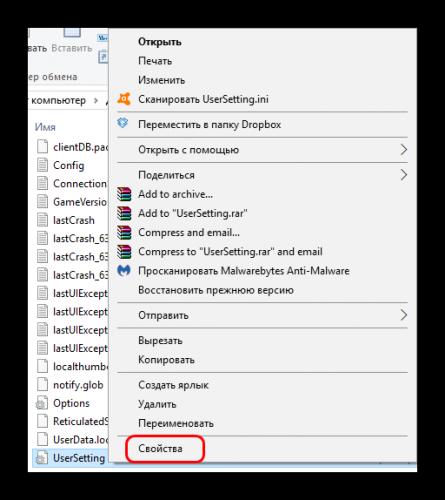
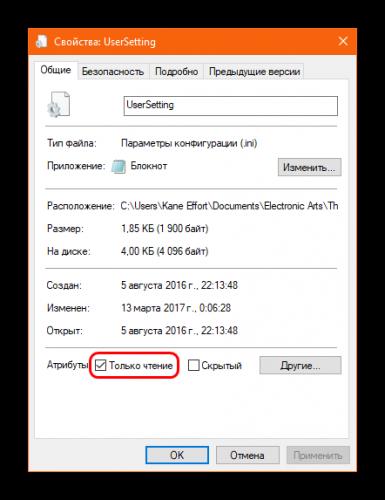
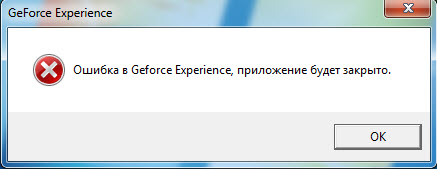
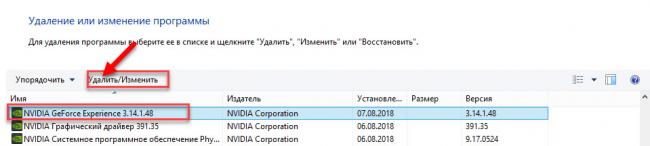

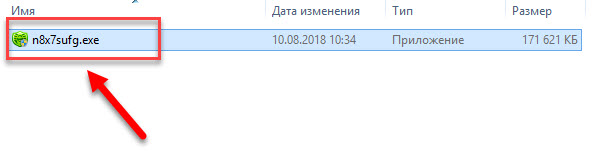
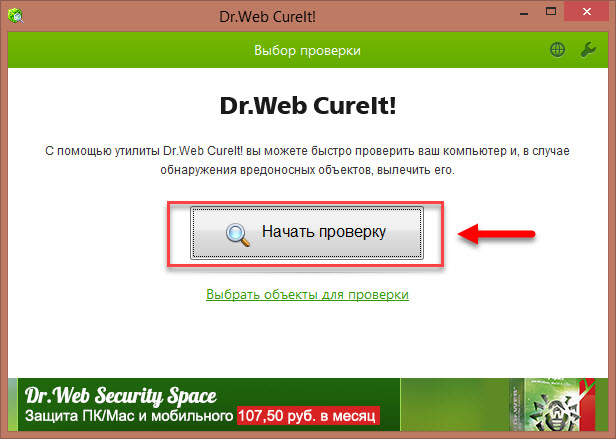
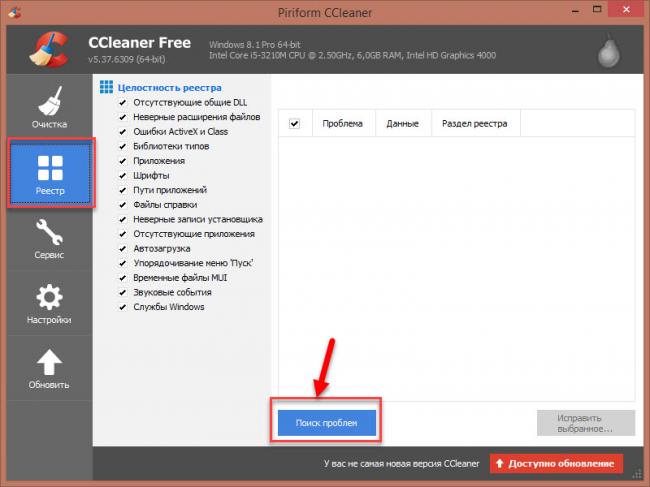
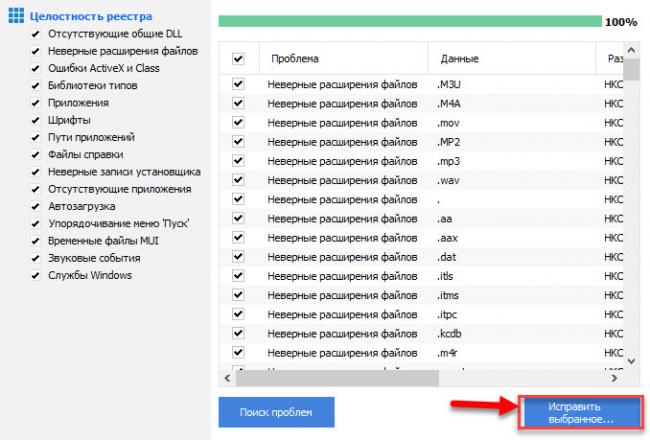
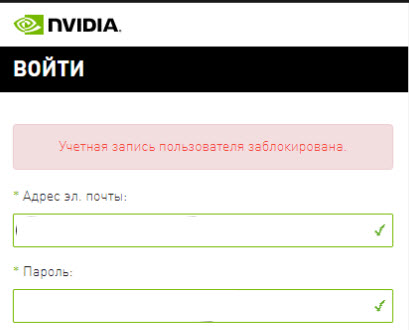
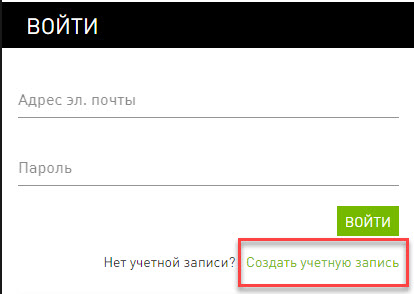
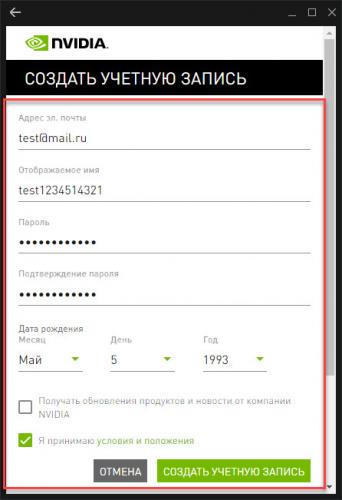
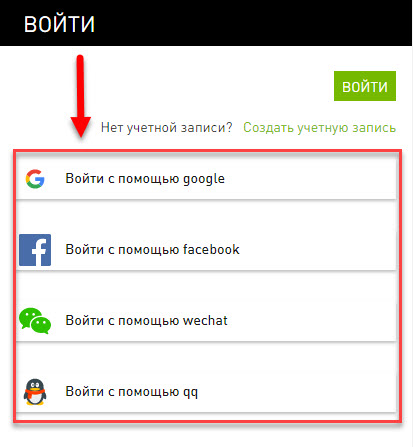
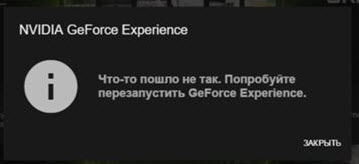
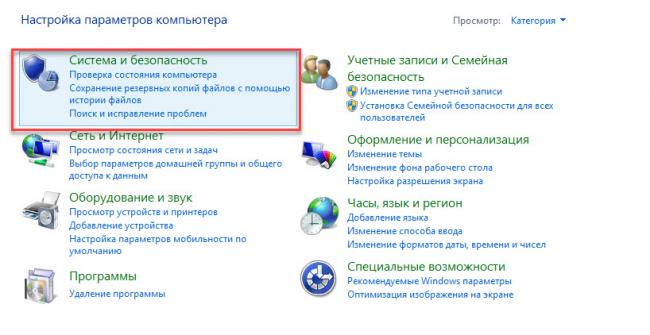
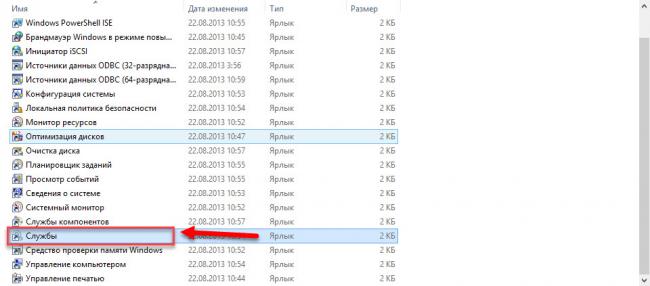
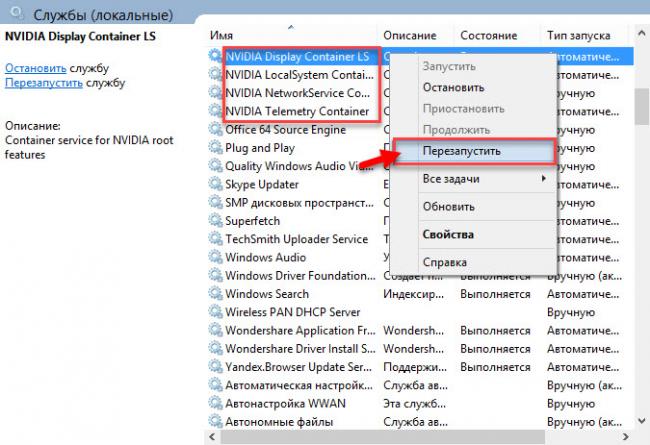
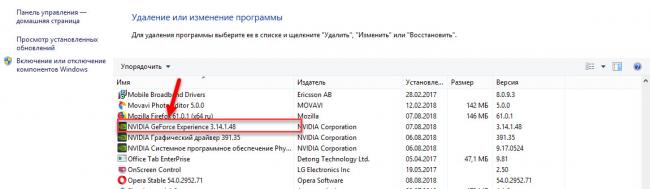
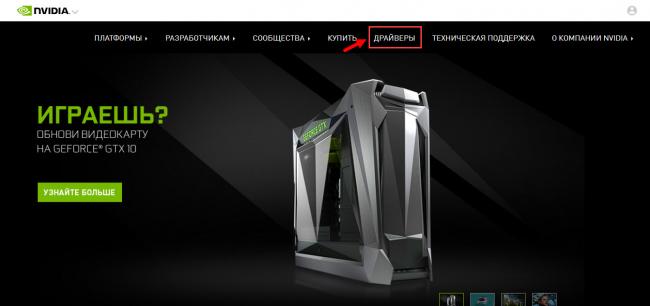
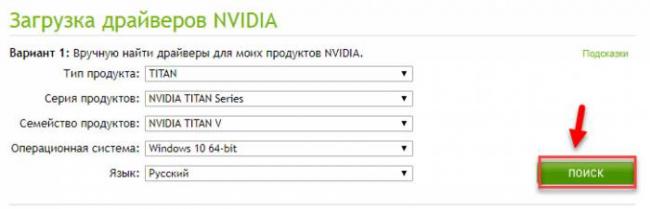
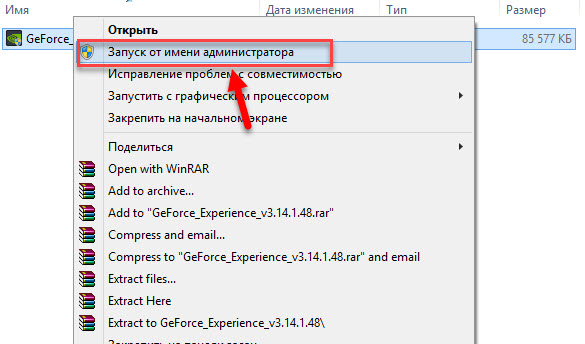
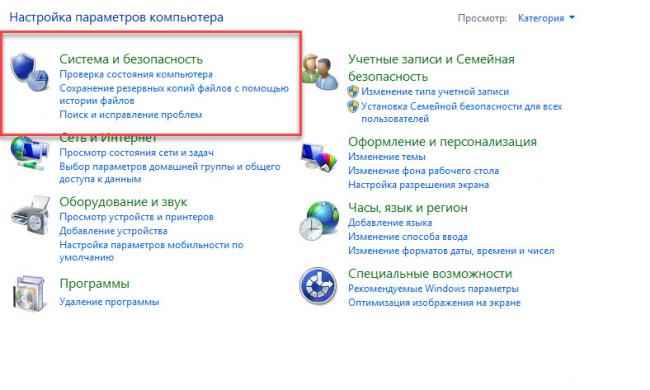
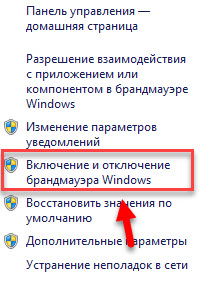
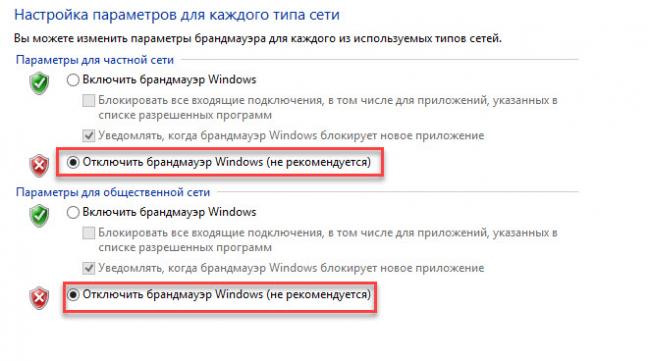

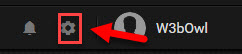
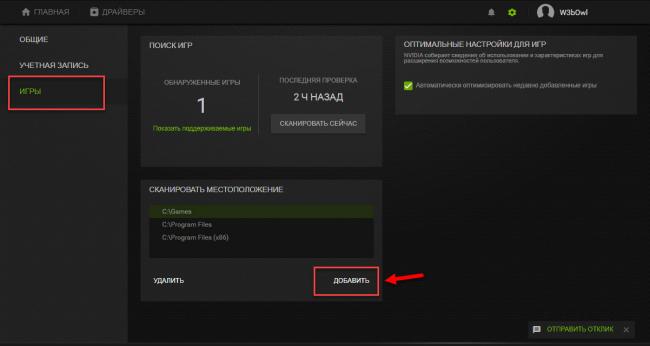
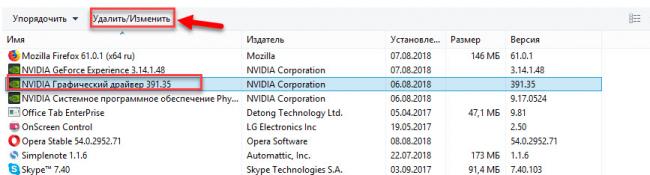
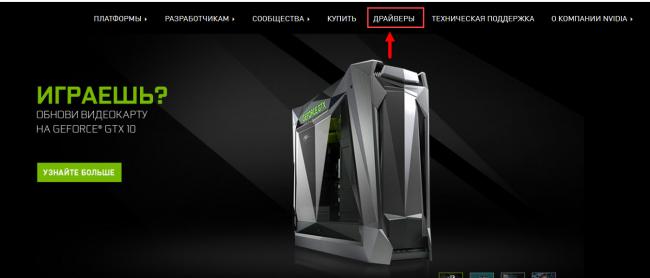
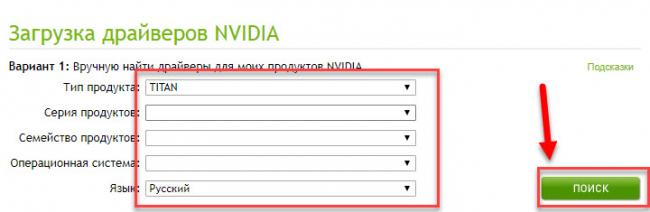
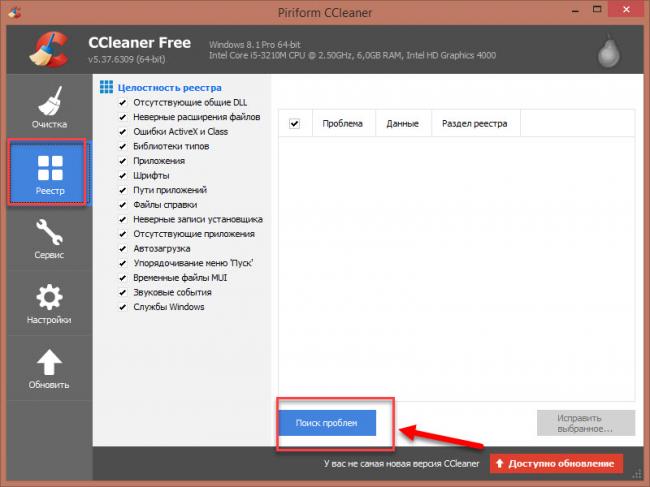

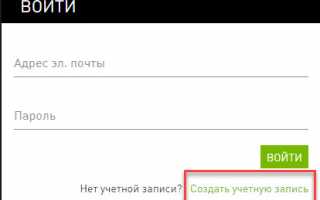

 Обзор видеокарты GeForce GTX 1660 SUPER: приятное усиление
Обзор видеокарты GeForce GTX 1660 SUPER: приятное усиление Видеокарта Nvidia GeForce GT-730: характеристики, разгон, отзывы
Видеокарта Nvidia GeForce GT-730: характеристики, разгон, отзывы Новый официальный оверлей Freestyle от Nvidia
Новый официальный оверлей Freestyle от Nvidia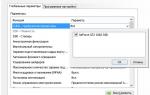 Устраняем сбои при использовании дискретной видеокарты в ноутбуке
Устраняем сбои при использовании дискретной видеокарты в ноутбуке